Eliminar el software no deseado de su disco duro es una de las formas más fáciles de liberar espacio en el disco y acelerar la PC. Como sabrá, uno puede dirigirse a Programas y características en el Panel de control para ver el tamaño del software instalado.
Microsoft ha introducido aplicaciones de estilo Metro (interfaz de usuario moderna) con Windows 8. La ventana Programas y características muestra solo los programas de escritorio instalados y no proporciona ninguna información relacionada con las aplicaciones de la interfaz de usuario moderna. Si desea ver el espacio ocupado por las aplicaciones instaladas desde la Tienda, debe abrir la configuración de la PC.
Siga las instrucciones que se proporcionan a continuación para ver el espacio ocupado por las aplicaciones de la interfaz de usuario moderna en Windows 8:
Paso 1: Mueva el cursor del mouse a la esquina superior derecha de la pantalla para ver la barra de accesos. Los usuarios de la pantalla táctil pueden deslizar el dedo desde el borde derecho de la pantalla para ver la barra de accesos. También se puede usar la tecla de acceso rápido de Windows + C para abrir la barra de accesos.

Paso 2: Una vez que vea la barra de accesos, haga clic en Ajustes encanto y luego haga clic en Cambiar los ajustes del PC para abrir la configuración de la PC (también conocido como Panel de control inmersivo).
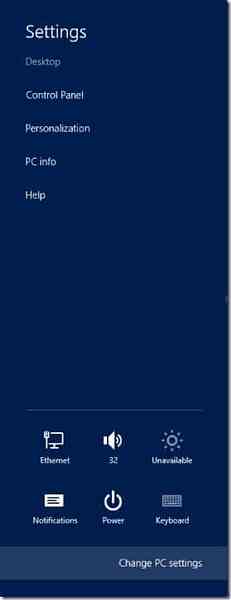
Paso 3: En el panel izquierdo de la configuración de la PC, haga clic en General.
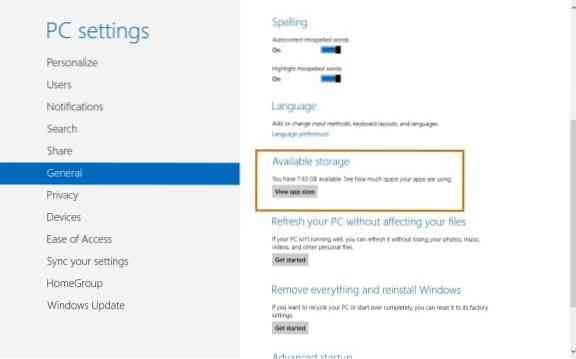
Paso 5: En el lado derecho, debajo Espacio libre, hacer clic Ver tamaños de aplicaciones para ver cuánto espacio están usando sus aplicaciones. Aquí, puede ver el espacio utilizado por cada aplicación, incluidas las aplicaciones nativas de Windows 8.
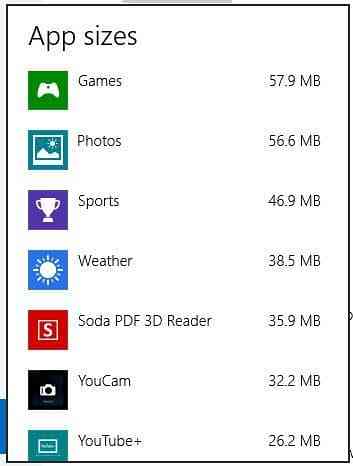
Para desinstalar una aplicación instalada de la Tienda, cambie a la pantalla de Inicio, haga clic con el botón derecho en la aplicación que desea eliminar y luego haga clic en la opción Desinstalar que aparece en la parte inferior izquierda de la pantalla.
 Phenquestions
Phenquestions


